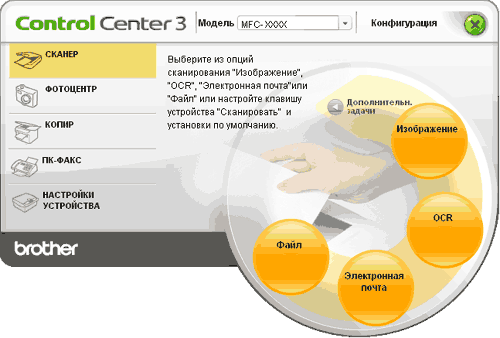OCR (настройка по умолчанию: Microsoft® Notepad) Позволяет сканировать страницу или документ, автоматически запускать программу оптического распознавания текста и вводить текст (не графическое изображение) в текстовый редактор. Можно выбрать целевой текстовый редактор, например Microsoft® Notepad, Microsoft® Word, Corel® WordPerfect® или любой текстовый редактор, установленный на компьютере. |